在电子文档阅读器领域,一款仅10MB大小的PDF阅读器引起了广泛关注。这款名为SumatraPDF的开源项目,以其极致的轻量化和出色的性能表现,在Github上收获了713.8K Star。
01 为什么需要SumatraPDF?
当前主流的PDF阅读器普遍存在以下问题:
-
• Adobe Reader安装包动辄几百MB,启动缓慢,且有安全隐患
-
• 福xin阅读器广告多,捆绑安装项多
-
• 其他小众阅读器功能单一,格式支持有限
而SumatraPDF的出现,完美解决了这些痛点。它采用C++语言开发,追求极致轻量化,同时又不失核心功能的完整性。
02 核心特性解析
2.1 极致轻量化
SumatraPDF最大的特点就是轻量化:
-
• 安装包仅10MB左右
-
• 启动速度快,秒开无等待
-
• 运行时内存占用低,通常在50MB以下
-
• 提供免安装版本,解压即用
这种轻量化设计特别适合:
-
• 配置较低的老旧电脑
-
• 经常需要查看PDF的开发人员
-
• 追求极简的极客用户
2.2 多格式支持
除了PDF,SumatraPDF还支持多种电子书格式:
-
• ePub (电子书标准格式)
-
• Mobi (Kindle电子书格式)
-
• CHM (Windows帮助文档)
-
• XPS (微软文档格式)
-
• DjVu (扫描文档格式)
-
• CBZ, CBR (漫画书格式)
这种多格式支持的特性,使其成为一站式电子文档阅读解决方案。
2.3 现代化阅读体验
尽管追求轻量,SumatraPDF在用户体验上并未妥协:
-
1. 标签式阅读
-
• 支持多文档标签式浏览
-
• 标签可拖拽重排序
-
• 快捷键切换标签
-
-
2. 智能预览
-
• Windows资源管理器缩略图预览
-
• 文件预览窗格支持
-
• 快速预览模式
-
-
3. 自动适配
-
• 自动检测文档布局
-
• 智能缩放适配
-
• 双页面并排显示
-
-
4. 高级功能
-
• 文本选择复制
-
• 页面旋转
-
• 目录导航
-
• 页面缩略图
-
• 文档属性查看
-
2.4 安全与稳定
SumatraPDF在安全性方面表现出色:
-
• 完全开源,代码透明
-
• 无捆绑软件
-
• 定期安全更新
-
• 内存安全设计
-
• 沙箱化文档渲染
03 深度使用技巧
3.1 配置优化
1. 界面定制
{
"Theme": "Light",
"FixedPageUI": {
"TextColor": "#000000",
"BackgroundColor": "#ffffff",
"SelectionColor": "#f5fc0c"
}
}-
1. 快捷键设置
-
•
Ctrl + Tab: 切换标签 -
•
Ctrl + G: 跳转页面 -
•
Ctrl + F: 搜索文本 -
•
F11: 全屏模式 -
•
Ctrl + L: 演示模式
3.2 高级应用场景
1. 开发环境集成
{
"ExternalViewer": {
"CommandLine": "SumatraPDF.exe -reuse-instance \"%1\"",
"Name": "SumatraPDF"
}
}1. 命令行使用
# 打开指定页面
sumatrapdf.exe -page 10 document.pdf
# 自动重载模式
sumatrapdf.exe -restrict document.pdf
# 打印文档
sumatrapdf.exe -print-to "Printer Name" document.pdf04 与其他PDF阅读器的对比
下面从几个关键维度对比主流PDF阅读器:
05 安装与使用
5.1 下载安装
5.2 快速上手
-
1. 基础操作
-
• 双击打开文档
-
• 鼠标滚轮缩放
-
• 拖拽文档到窗口打开
-
• 右键菜单访问常用功能
-
1. 查看模式
-
• 单页模式
-
• 连续页面模式
-
• 对开页面模式
-
• 漫画书模式
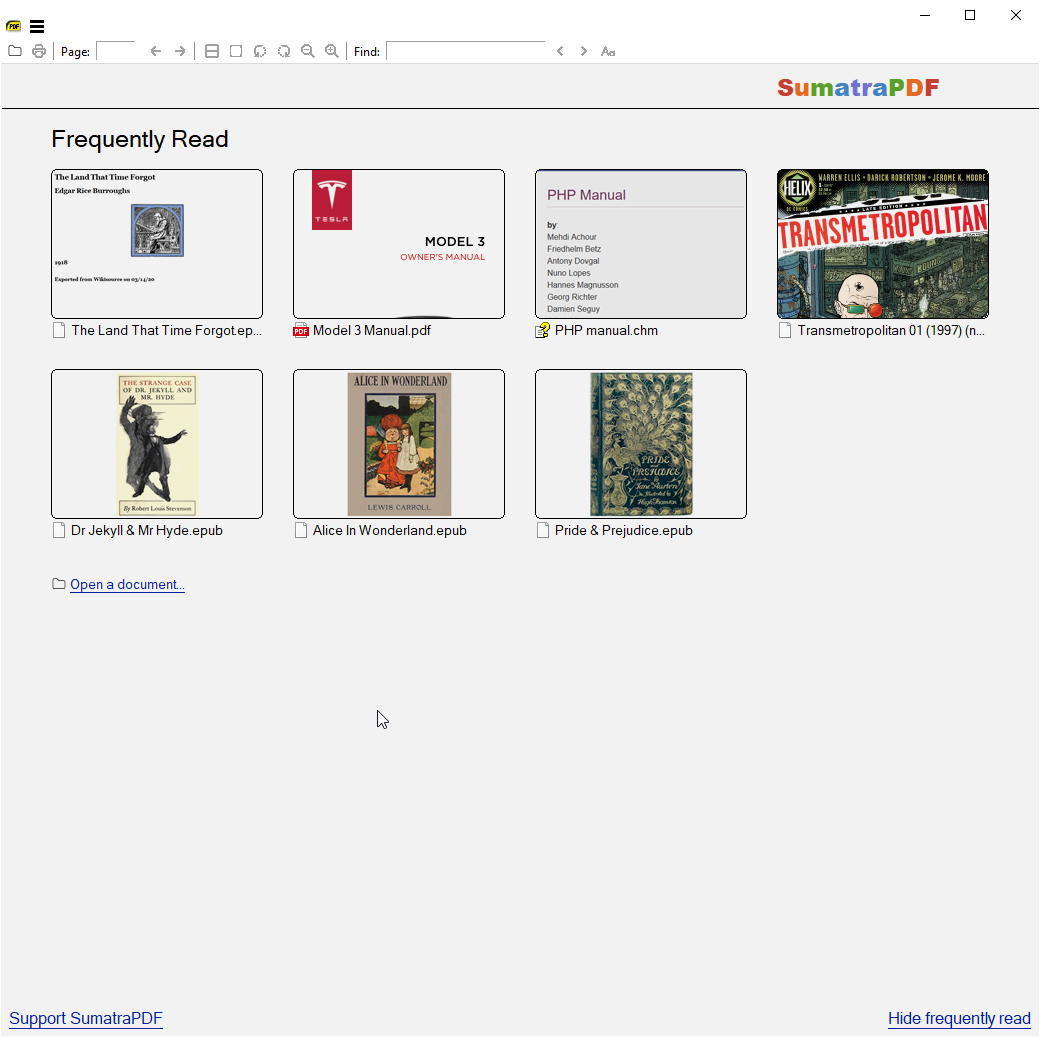

![图片[2]-Windows最轻量PDF阅读神器 – SumatraPDF走红Github,凭啥获得13.8K Star?-寻找资源网](http://img.seekresource.com/img/11613)
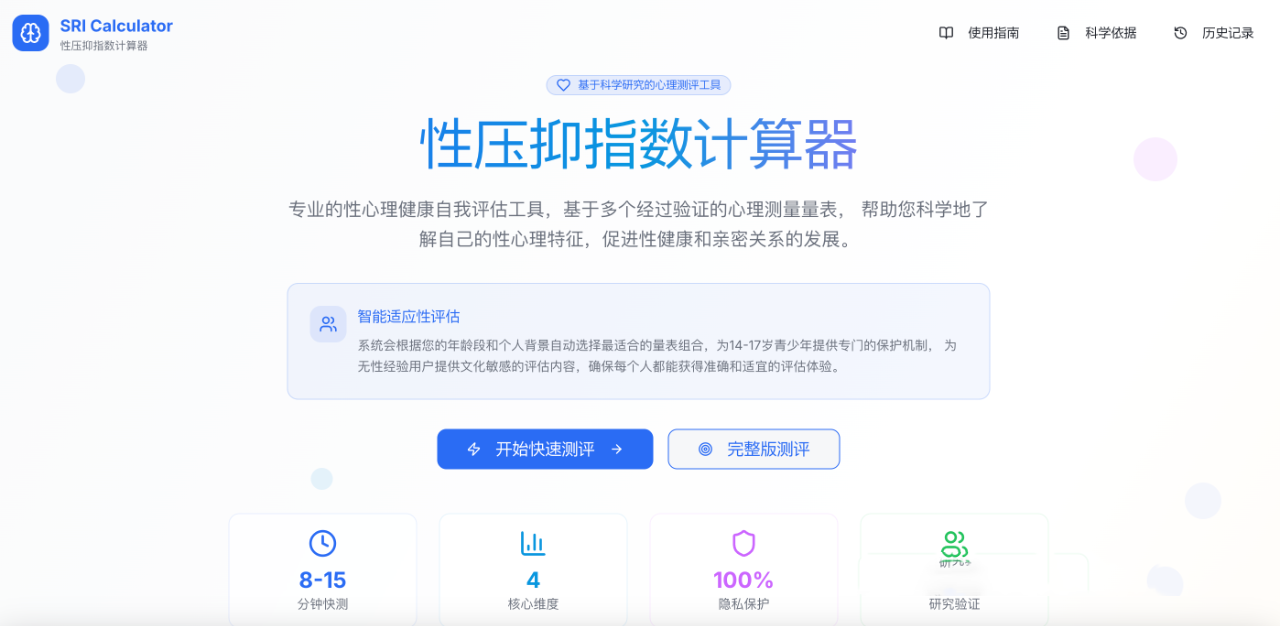
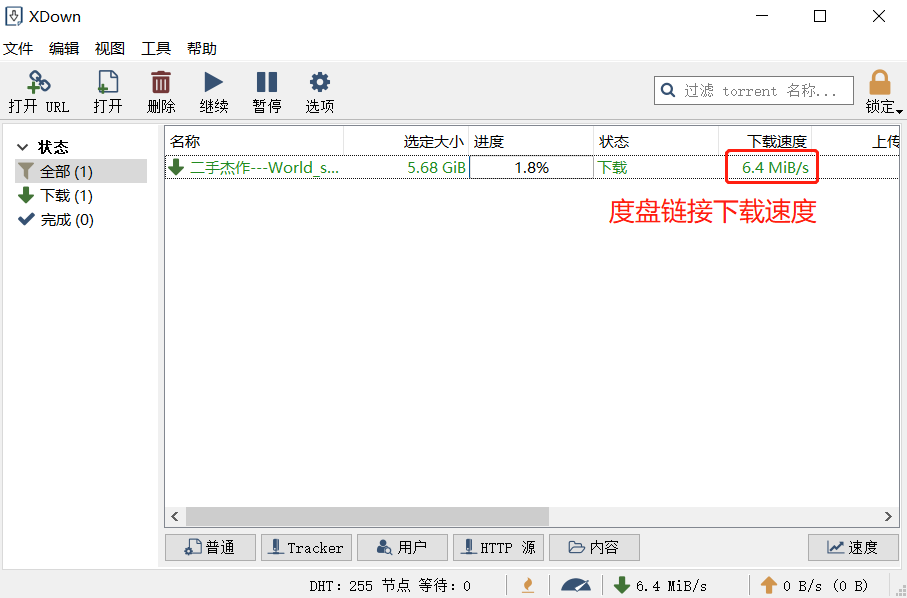
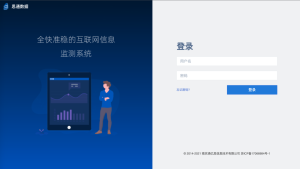
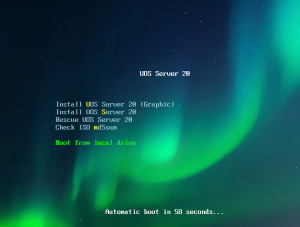
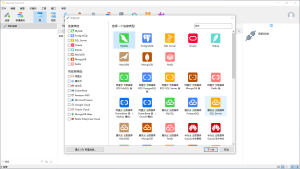
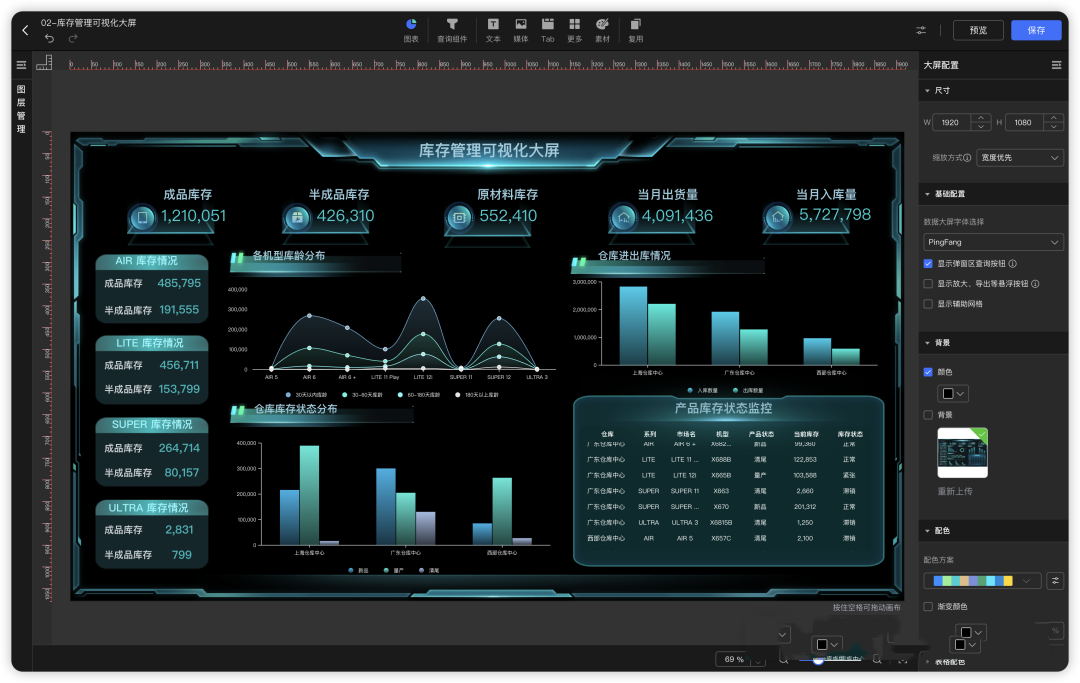
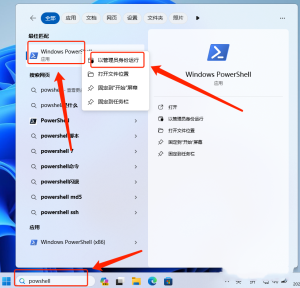

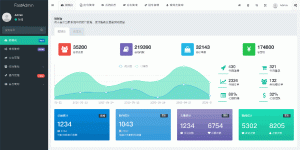



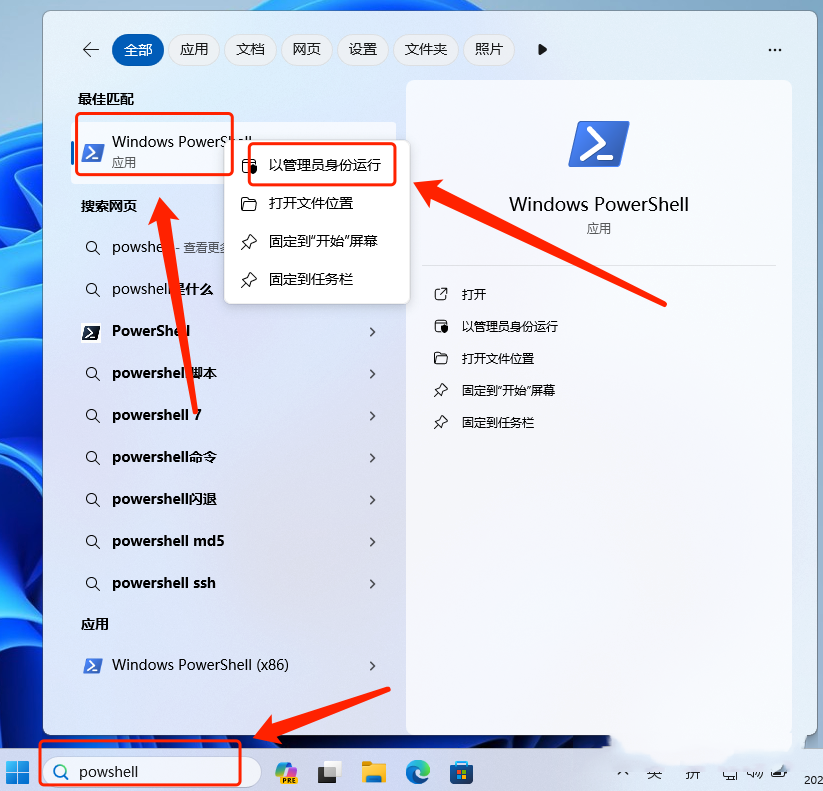
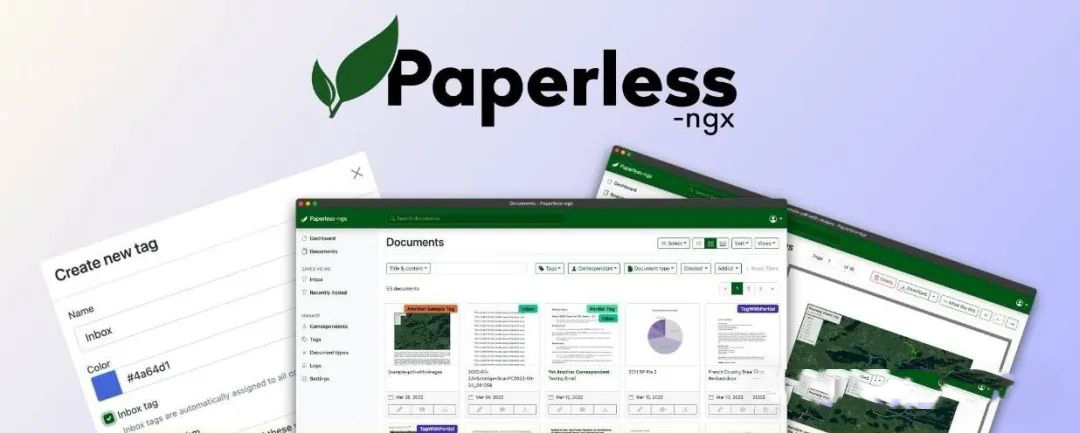

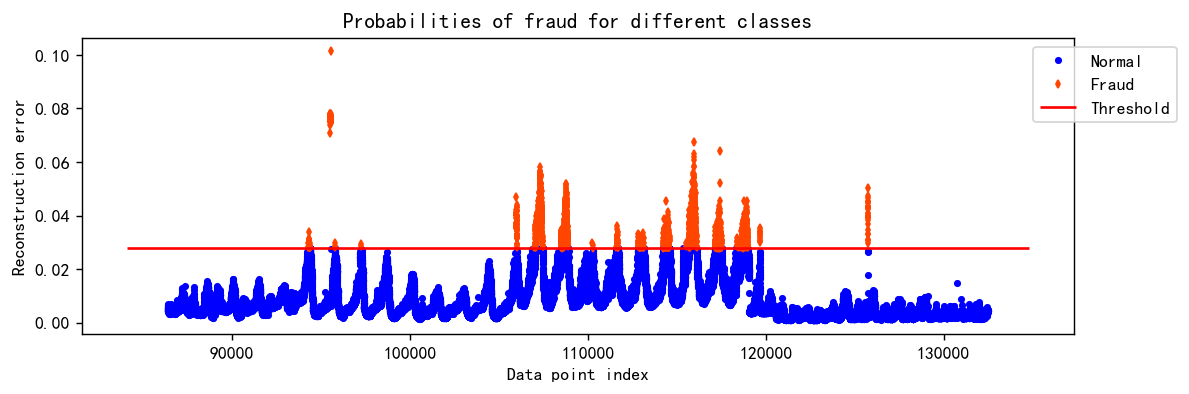

![表情[chi]-寻找资源网](http://www.seekresource.com/wp-content/themes/zibll/img/smilies/chi.gif)
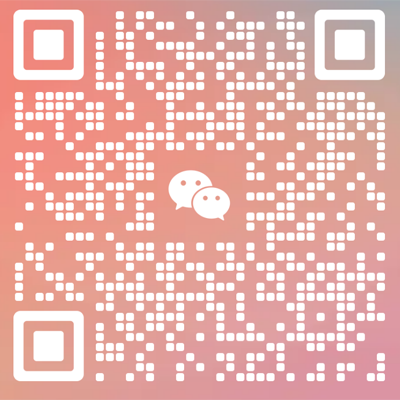


暂无评论内容